笔记本可以接两个显示器吗 一台电脑如何连接两个显示器
在现如今高科技时代,电脑已经成为了我们生活中必不可少的工具之一,尤其是笔记本电脑,它的轻便性和便携性使得我们能够随时随地进行工作和娱乐。有时候我们可能会需要更大的屏幕空间来提高工作效率或者享受更好的观影体验。笔记本电脑是否能够连接两个显示器呢?一台电脑如何连接两个显示器呢?让我们一起来探讨一下这个问题。
步骤如下:
1.必备条件
条件1:电脑的显卡必须要具备两个或者两个以上的显示接口,常用的显示接口有VGA、HDMI、DIV。如不满足需求可以使用USB外置显卡,如下图所示。
条件2:绝大多数的显示器支持VGA接口,同时还要支持DVI或者HDMI中的一种或者两种。

2.连接方式
显卡和显示器的条件具备了,连接方式就简单了,连接方式如下图所示;
显卡支持HDMI、DVI、VGA三种显示接口中的其中两种或者三种,显示器支持HDMI和VGA两种显示方式;
显卡的HDMI接口使用HDMI线连接主屏幕,显卡的VGA接口使用VGA线连接副屏幕,为什么这么连接,下文说。

3.配置方式
我现在用的是windows操作系统,以windows操作系统为例子。其他的mac等在“设置”的显示相关里配置;
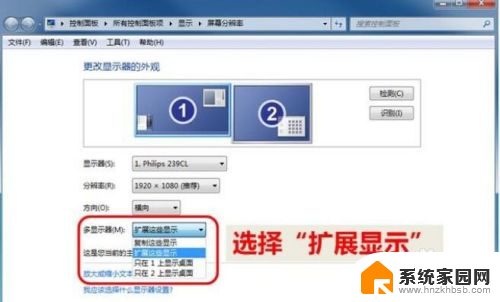
4.右击桌面,选择“屏幕分辨率”。在对话框中设置合适的分辨率,多显示器一栏中选择“扩展这些显示”,就可以实现双屏显示不同内容了,扩展了桌面。
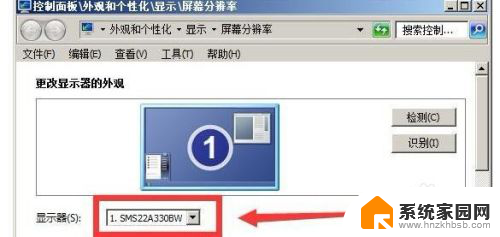
5.其他注意事项
在使用多屏扩展显示时,主屏使用HDMI、DVI、DP接口连接,这些接口属于数字接口,显示效果更好;副屏幕可以使用VGA连接,VGA采用了模拟信号。显示过程中需要显卡数字信号转模拟,显示时模拟信号转数字,显示信息会丢失,显示效果一般;

6.如果电脑不支持多个显示接口,或者各种原因只能使用其中其中一个显示接口,可以使用USB外置网卡的方式扩展显示;大部分的笔记本电脑是支持外接显示器的,可以方便的实现多屏显示。
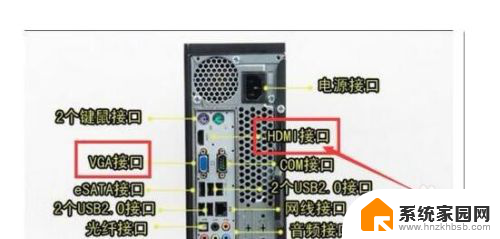
以上就是笔记本电脑是否支持连接两个显示器的全部内容,有需要的用户可以根据小编提供的步骤进行操作,希望对大家有所帮助。
笔记本可以接两个显示器吗 一台电脑如何连接两个显示器相关教程
- 一台电脑主机可以连接两个显示器么 一台电脑主机如何连接两个显示器
- 一个主机可以连两个显示屏吗 一台电脑主机如何连接两个显示器
- 电脑主机可以接两台显示器吗 一台电脑主机如何连接两个显示器
- 两个显示器不一样能连一个电脑吗 一台电脑如何连接两台显示器并显示不同内容
- 一个屏幕可以连接两台主机吗 如何同时连接两台电脑一个显示器
- 两个显示器设置 一台电脑同时连接两个显示器的方法
- 一个主机可以分别显示在两个显示器上吗 怎么实现主机连接两台显示器分开工作
- 一个主机用两个显示器怎么连接 如何连接两个显示器到一台电脑
- 两个显示器连接一个主机 一台电脑主机如何连接两个显示器
- 台式机连接两个显示器 台式电脑如何连接双显示器
- 台式电脑连接hdmi 电脑连接显示器的HDMI线怎么插
- 电脑微信怎么在手机上退出登录 手机怎么退出电脑上的微信登录
- 打开检查作业 如何使用微信小程序检查作业
- 电脑突然要求激活windows 如何解决电脑激活Windows问题
- 电脑输入密码提示错误 电脑密码输入正确却提示密码错误
- 电脑哪个键关机 电脑关机的简便方法是什么
电脑教程推荐